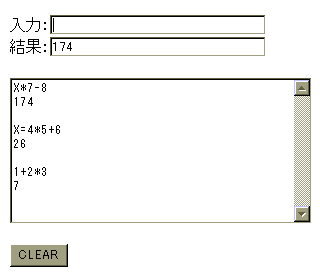Windows Scripting Host
(WSH) について
Windows98は、はっきり言って、Windows95のマイナーバージョンアップにしか過ぎません。
実際、バージョン番号は「4.00.950」から「4.10.1998」になった程度、つまり、Windows4.0→Windows4.1になっただけです。
もちろん、各種機能が追加され、より扱いやすくなっています。
じつは、こっそりと?
便利な機能が追加されているんです。Windows Scripting Hostがそうです。
まず、WSHとは何か。一言で言うと、バッチファイルのJava
ScriptやVB Script版、ってことになります。
バッチファイルはテキストエディタで、DOSコマンドを組み合わせて自動実行プログラムを作れるという、使える人にはとても便利な機能です。
ただし、DOSコマンドだけの制御では限界があり、あまり複雑なプログラムは組めません。
もちろん、ブラウザ上で<Script Language = "Java Script">などと記述したHTML文でも同じ事ができるのですが、重要なのは、重いブラウザ(Java
Virtual Machine)を使用することなく、軽いスクリプトだけで実行できるところにあります。
他に似たものとして、「マクロ」というものも存在します。WordとかExcelに付いてるアレです。あれもVBAといって、それぞれのアプリケーションの中では結構高度なプログラムは作れますが、他のアプリケーションへの働きかけはできません。しかも、そのアプリケーションが常時起動している必要があります。
Windows98で追加された「タスクスケジューラ」(以前からあるんだけど…)などにこのWSHを指定しておけば、定期的な作業を指定できます。もちろん、スタートアップなどに入れておくこともできます。
まぁ、こんな説明はどうでもいいので、とりあえず作ってみましょう!
私はJavaは全くわからないので、VB(Visual
Basic)について説明しますね。(←といっても、こっちも相当ぁゃιぃんだが…)
まず、簡単な「メッセージボックス」について解説しましょう!
っていうか、実はWindows98入れてない人のために、ブラウザで実行できるVBscriptが用意してあります。ここをクリック!
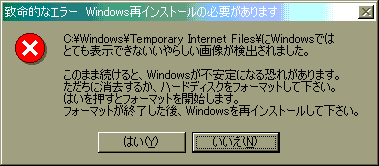
・・・やべ、GIF形式にしたから色が変だ・・・タイトルバーのグラデーションも・・・
こんなイタズラメッセージが簡単につくれるようになるんです。
このソースは以下の通りです。
ここから・・・
Option Explicit
Dim Joke , Msg , Title
Msg = |
"C:\Windows\Temporary Internet Files\にWindowsでは"+vbCrLf+"とても表示できないいやらしい画像が検出されました。"
+ vbCrLf + vbCrLf +
"このまま続けると、Windowsが不安定になる恐れがあります。"
+ vbCrLf +
"ただちに消去するか、ハードディスクをフォーマットして下さい。"
+ vbCrLf +
"はいを押すとフォーマットを開始します。"
+ vbCrLf +
"フォーマットが終了した後、Windowsを再インストールして下さい。" |
| Title = |
"致命的なエラー Windows再インストールの必要があります。" |
| Joke = |
Msgbox ( Joke , vbYesNo + vbCritival + vbDefaultButton2 , Title) |
|
・・・ここまで
まず、一行目から。
| Option Explicit |
これ、おまじないです。宣言してない変数を使おうとすると、エラーを出してくれる、重要な命令です。なくてもいいんですが、ないとバグの原因の追及に不便です。 |
| Dim |
これは、変数を宣言する命令です。このあとに書いた変数を確保します。 |
| Msg = |
Msg という変数内に、実際表示されるメッセージを""で囲んで代入します。 |
| vbCrLf |
改行を意味します。「+」で足し算してます。 |
| Msgbox |
これが、今回メインの命令です。
( [メッセージ内容] , [ボタンの形式&アイコン] , [タイトル] )
という順番です。
押されたボタンによって、異なった値を返します。
たとえば、この例では「はい」で6、「いいえ」で7となってます。
ちなみに、vbYes=6 , vbNo=7と決まってます。 |
| vbYesNo |
「はい」と「いいえ」のボタンを表示させる命令です。
他に、vbYesNoCancel , vbOkOnly , vbOKCancel , vbYesNoRetryなどなど、いろいろあるので試してみてね。 |
| vbCritical |
ボックス左側のアイコンと、音を出す命令です。
省略すればアイコンは表示されません。
他に、vbInformation , vbQuestion , vbExclamation などがあります。 |
| vbDefaultButton2 |
今回は、ボタンが「はい」と「いいえ」の2つですので、このうちの2つ目である「いいえ」にフォーカスを当てています。
「フォーカスを当てる」とは、Enterキーを押せば、そのキーをクリックしたことになるキーの割り当てをいいます。 |
これを「メモ帳」などのテキストエディタで書きます。
ただし、保存の際、拡張子を「.vbs」に変更して下さい。
「メモ帳」ならば、例えば "イタズラ.vbs"
のように、ダブルクォーテーションで囲んでまえば、あとで名前の変更をしなくてすみます。
で、出来たアイコンをダブルクリックすれば実行できます。
うまくいったら連絡下さい(笑) 個人的に利用方法教えます。
|